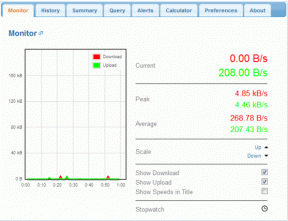WhatsApp의 특정 연락처에 대한 사용자 지정 알림 소리를 설정하는 방법
잡집 / / April 08, 2023
WhatsApp은 iOS 및 Android에서 고도로 사용자 정의 가능한 알림 시스템을 제공합니다. 시스템 전체 알림 설정 외에도 특정 WhatsApp 연락처 및 그룹에 대한 사용자 지정 알림 소리를 설정할 수도 있습니다. 방법은 다음과 같습니다.

자주 관련이 없습니까? WhatsApp에 대한 알림? 휴대전화에서 WhatsApp 알림을 언제든지 끌 수 있습니다. 하지만 그렇게 하면 친구와 가족이 보낸 중요한 메시지를 놓칠 수 있습니다. 대신 WhatsApp에서 중요한 연락처에 대한 사용자 지정 알림음을 설정하고 우선 순위에 주의를 기울일 수 있습니다.
1. WhatsApp iOS에서 연락처에 대한 특정 톤 설정
먼저 다른 설정 방법을 보여 드리겠습니다. WhatsApp에 대한 알림 음 메시지 및 그룹과 이동하여 특정 연락처에 대해 동일하게 조정할 수 있습니다.
1 단계: iPhone에서 WhatsApp을 엽니다.
2 단계: 설정 탭으로 이동합니다.

3단계: '알림'을 선택합니다.

4단계: '메시지 알림'에서 소리를 열고 일반 메시지에 대해 원하는 톤을 선택합니다.
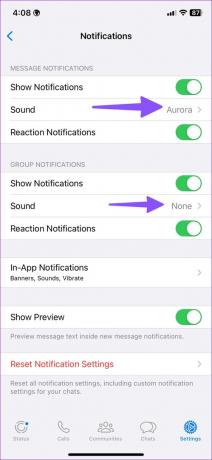
5단계: 같은 메뉴에서 '그룹 알림'을 선택하고 소리를 엽니다. WhatsApp 그룹과 관련된 톤을 선택하세요.
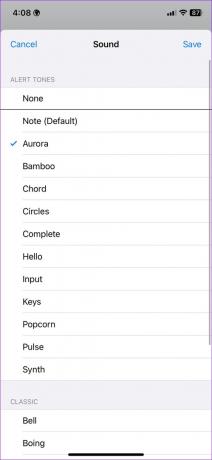
WhatsApp 반응 알림이 짜증나는 경우 동일한 메뉴에서 비활성화하십시오.
WhatsApp 연락처에 대한 특정 알림음
사랑하는 사람이나 iPhone에서 자주 사용하는 WhatsApp 연락처에 대한 사용자 정의 알림 소리를 설정할 수 있습니다. 아래 단계를 따르십시오.
1 단계: iPhone에서 WhatsApp을 시작하십시오.
2 단계: 특정 톤을 설정하려는 채팅 스레드를 엽니다.
3단계: 상단에서 연락처 이름을 탭합니다.

4단계: 배경 화면 및 소리를 선택합니다.

5단계: '맞춤음'에서 알림음을 탭합니다.
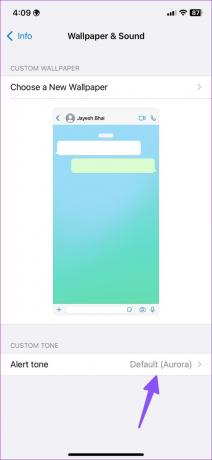
6단계: 다음 메뉴에서 다른 사운드를 선택하십시오.
안타깝게도 iPhone 저장소에서 다른 톤을 가져올 수 없습니다.
WhatsApp 그룹
WhatsApp 그룹에 대한 사용자 지정 알림 소리도 설정할 수 있습니다. 아래 단계를 따르십시오.
1 단계: 선호하는 WhatsApp 그룹을 엽니다.
2 단계: 상단의 그룹 이름을 선택하여 정보 메뉴를 엽니다.

3단계: '배경화면 및 소리'를 탭합니다.

4단계: 알림음을 탭합니다. 다음 메뉴에서 원하는 WhatsApp 그룹 사운드를 선택하십시오.
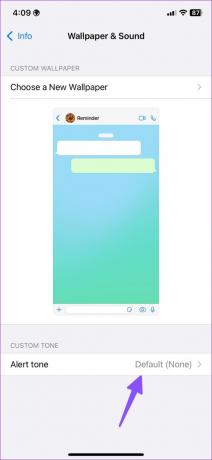
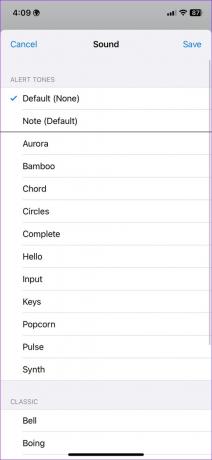
동일한 정보 메뉴에서 특정 그룹을 음소거하고 WhatsApp 피드에서 혼란을 제거할 수 있습니다.
2. Android용 WhatsApp에서 연락처 및 그룹의 사용자 지정 사운드 설정
Android용 WhatsApp은 개별 연락처 및 그룹에 대해 기본 알림 소리 설정을 사용합니다. 변경 방법은 다음과 같습니다.
1 단계: WhatsApp 앱 아이콘을 길게 탭하고 'i' 버튼을 탭하여 앱 정보 메뉴를 엽니다.

2 단계: '알림'을 엽니다.

3단계: 모든 WhatsApp 알림 채널이 열립니다.
4단계: 채팅에서 '메시지 알림'을 선택합니다.

5단계: 사운드로 스크롤하고 다음 메뉴에서 다른 톤을 선택합니다.
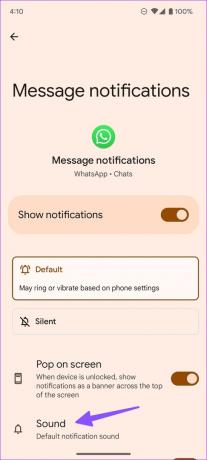
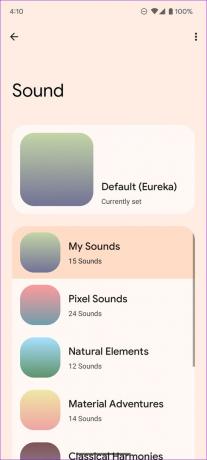
6단계: WhatsApp 알림 채널로 돌아가서 그룹 알림을 엽니다.

7단계: 사운드를 선택하면 Android 휴대폰에서 기본 사운드 선택기 메뉴가 열립니다.

8단계: 모든 WhatsApp 그룹에 대해 사용자 정의 톤을 설정하십시오.
WhatsApp의 사용자 정의 옵션은 정교합니다. Android용 WhatsApp에서 선택한 연락처 및 그룹에 대한 사용자 지정 알림음을 설정하는 방법은 다음과 같습니다.
WhatsApp 연락처
1 단계: Android에서 WhatsApp을 엽니다.
2 단계: 원하는 연락처를 선택하고 이름을 탭하여 정보 메뉴를 엽니다.

3단계: '맞춤 알림'을 엽니다.

4단계: '사용자 지정 알림 사용' 옵션 옆의 확인 표시를 활성화합니다.

5단계: Android용 WhatsApp은 선택할 수 있는 더 많은 사용자 지정 옵션을 제공합니다. 알림음, 진동 유형 및 알림 LED(휴대폰에서 지원하는 경우)를 변경하고 높은 우선순위로 표시할 수 있습니다.
선택한 알림을 높은 우선순위로 설정하면 Android는 화면 상단에 알림 미리보기를 표시합니다. 이 트릭을 사용하면 WhatsApp에서 중요한 연락처의 알림을 절대 놓치지 않습니다.
6단계: 동일한 메뉴에서 특정 WhatsApp 연락처에 대한 통화 벨소리 및 진동 유형을 변경할 수 있습니다.
WhatsApp 그룹에 대해 동일한 변경을 수행해 보겠습니다.
WhatsApp 그룹
1 단계: WhatsApp 그룹으로 이동하여 그룹 정보 메뉴를 엽니다.
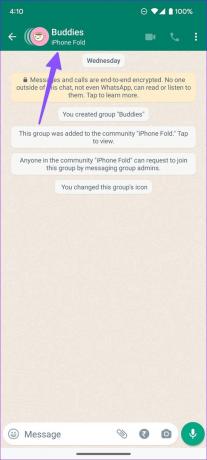
2 단계: 사용자 지정 알림을 선택하고 다음 메뉴에서 동일한 알림을 활성화합니다.
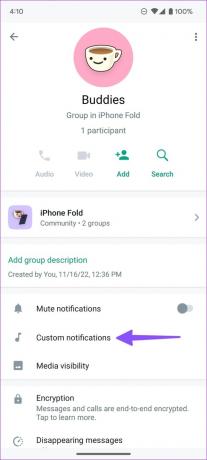
3단계: WhatsApp 그룹에 대한 특정 알림음, 진동 패턴 및 LED 표시등을 설정합니다.

데스크톱용 WhatsApp
특정 연락처에 대한 사용자 지정 알림 소리를 설정하는 기능은 데스크톱용 WhatsApp에서도 사용할 수 있습니다.
1 단계: 컴퓨터에서 WhatsApp을 엽니다.
2 단계: 채팅 스레드를 선택하고 상단에서 연락처 이름을 클릭합니다.

3단계: 알림음 메뉴를 확장하고 다른 알림음을 선택합니다.

전문가처럼 WhatsApp 알림 관리
알림 소리를 기반으로 누가 WhatsApp에서 귀하에게 연락을 시도하는지 교육적으로 추측할 수 있습니다. 일반 메시지를 무시하거나 중요한 메시지를 우선순위에 두고 회신할 수 있습니다.
최종 업데이트: 2022년 11월 23일
위의 기사에는 Guiding Tech를 지원하는 제휴 링크가 포함될 수 있습니다. 그러나 편집 무결성에는 영향을 미치지 않습니다. 콘텐츠는 편파적이지 않고 진정성 있게 유지됩니다.
작성자
파르스 샤
Parth는 이전에 기술 뉴스를 다루는 EOTO.tech에서 근무했습니다. 그는 현재 Guiding Tech에서 앱 비교, 튜토리얼, 소프트웨어 팁 및 요령에 대한 글을 작성하고 iOS, Android, macOS 및 Windows 플랫폼에 대해 깊이 파고드는 프리랜서입니다.